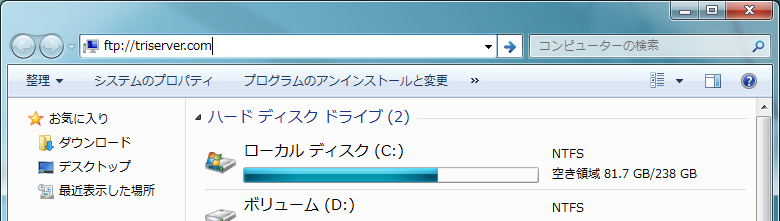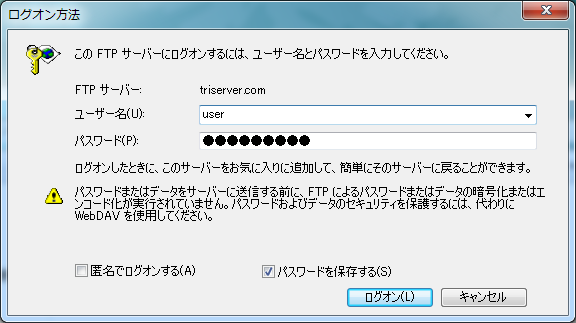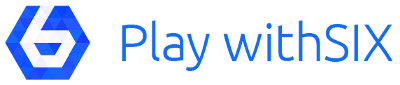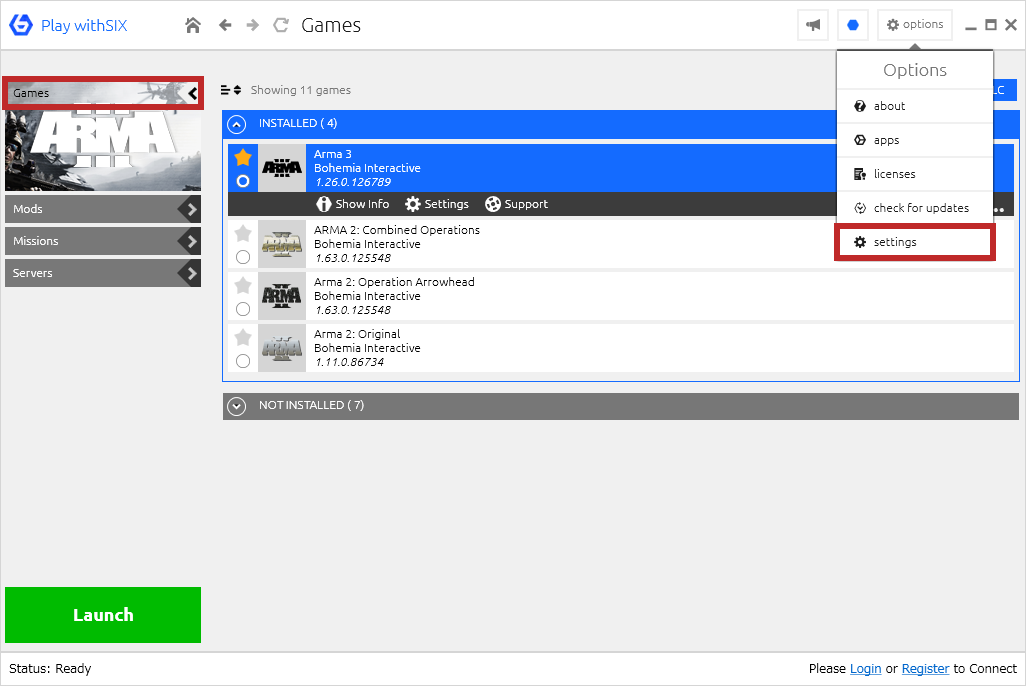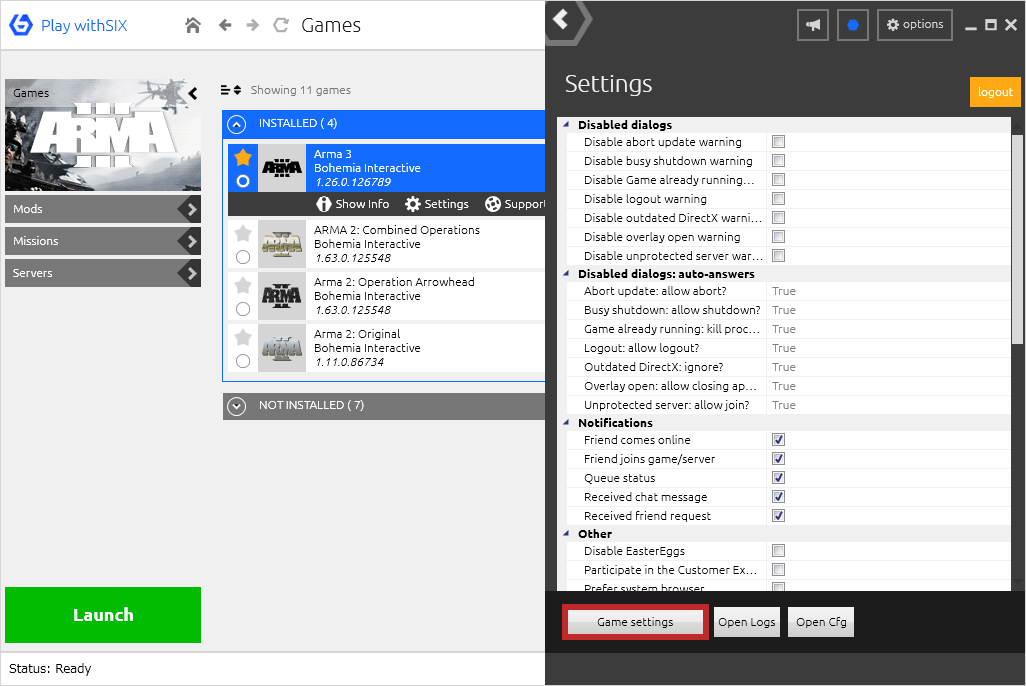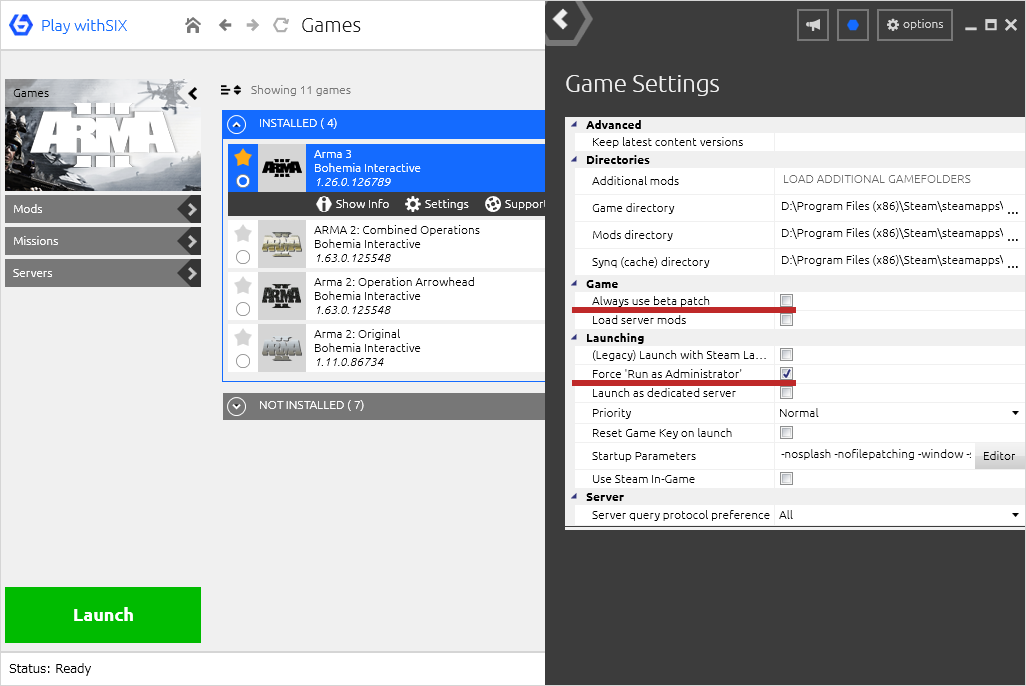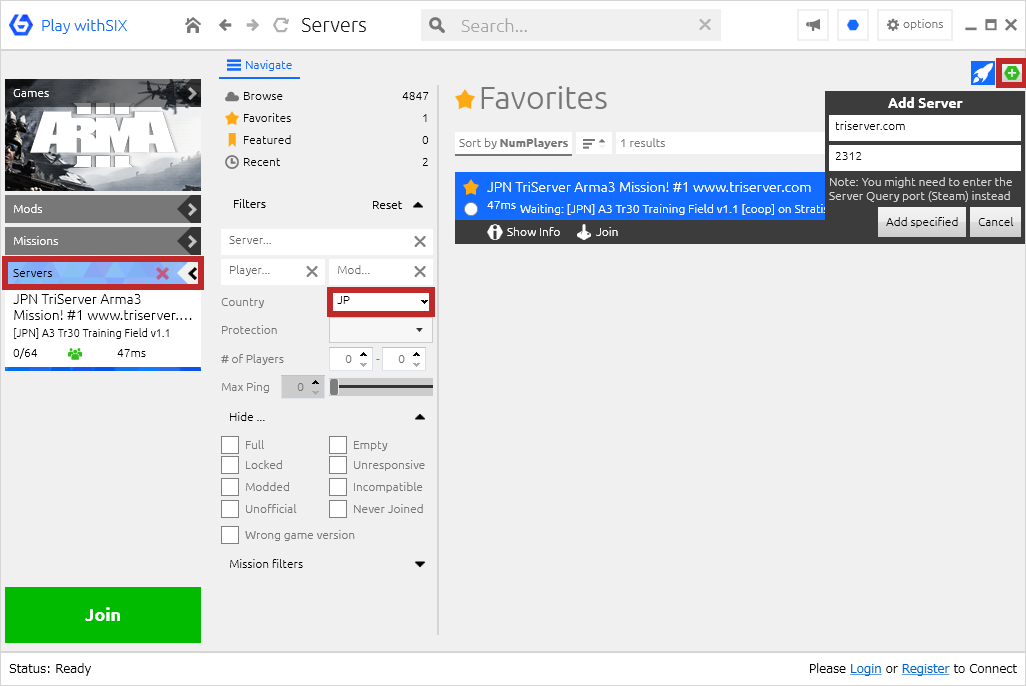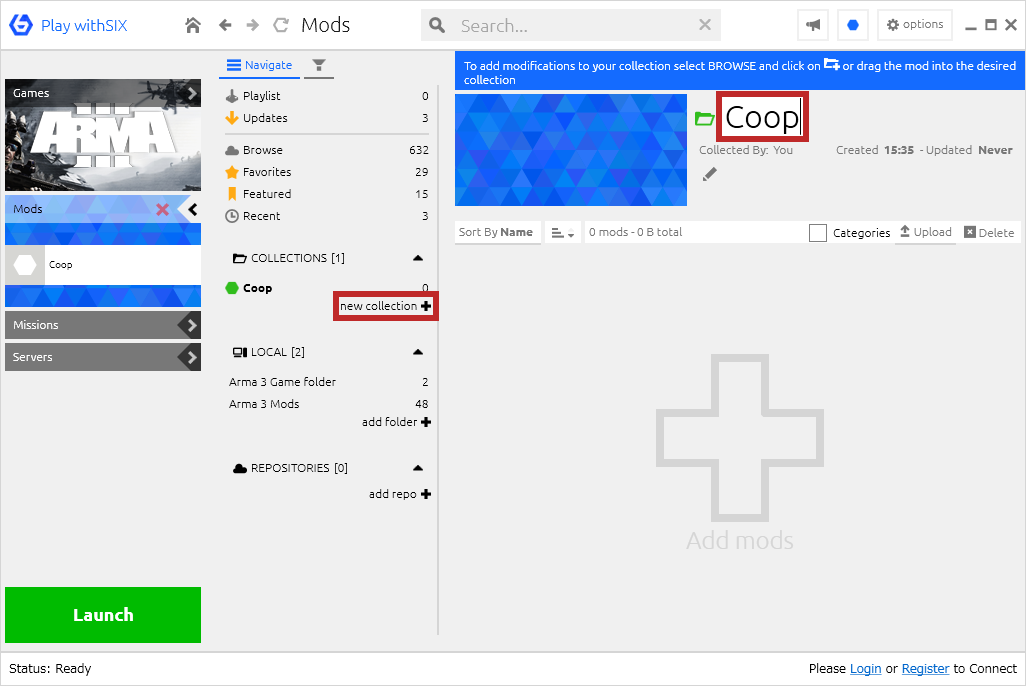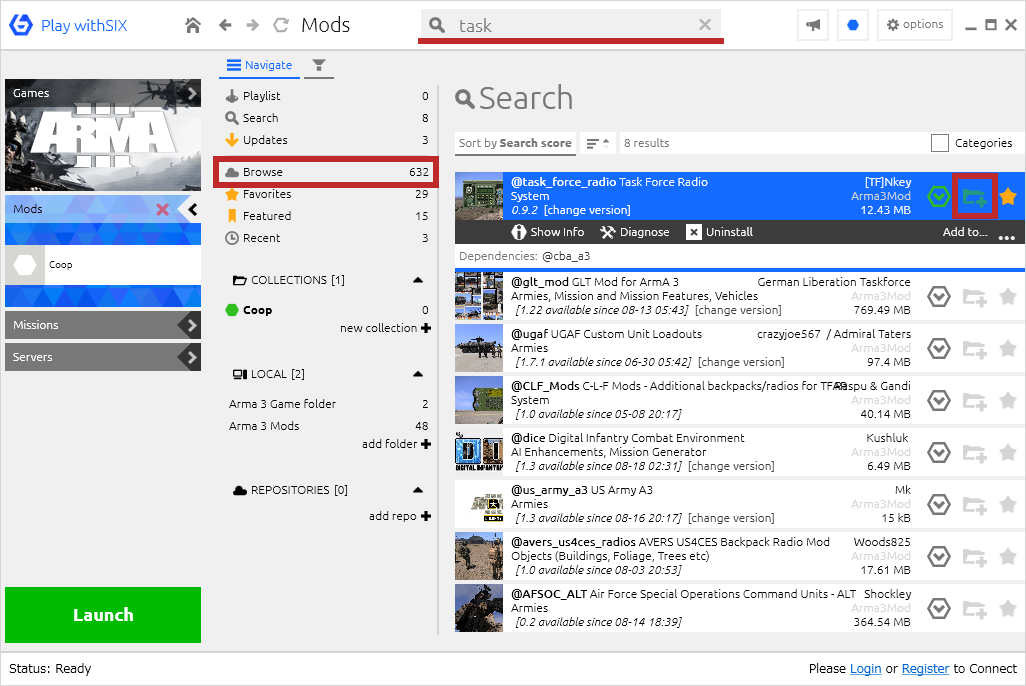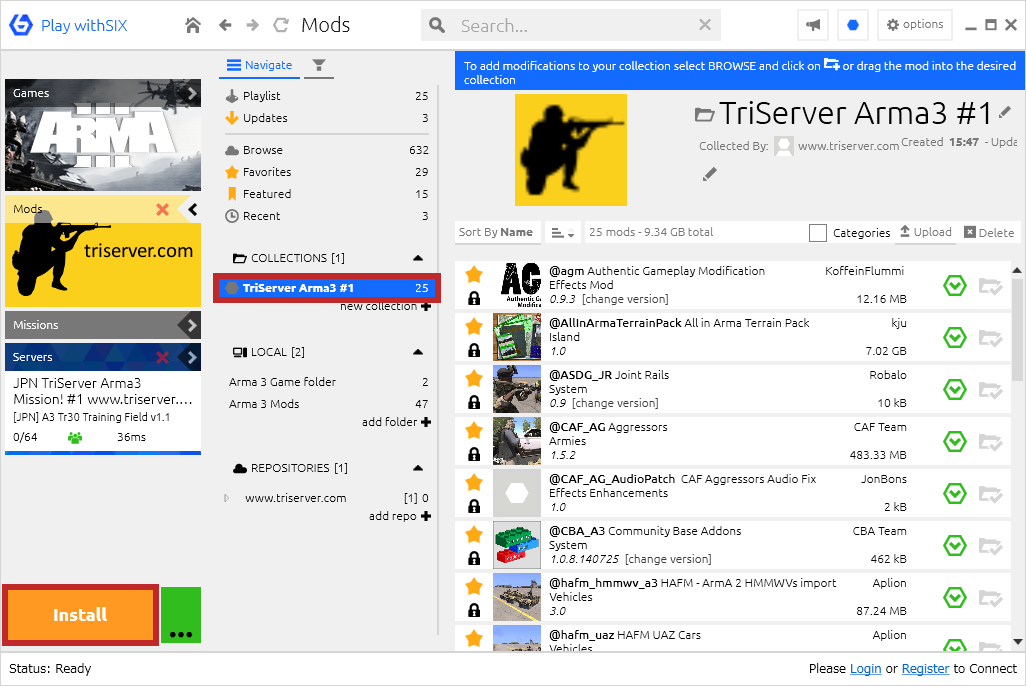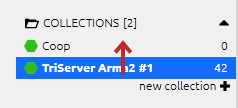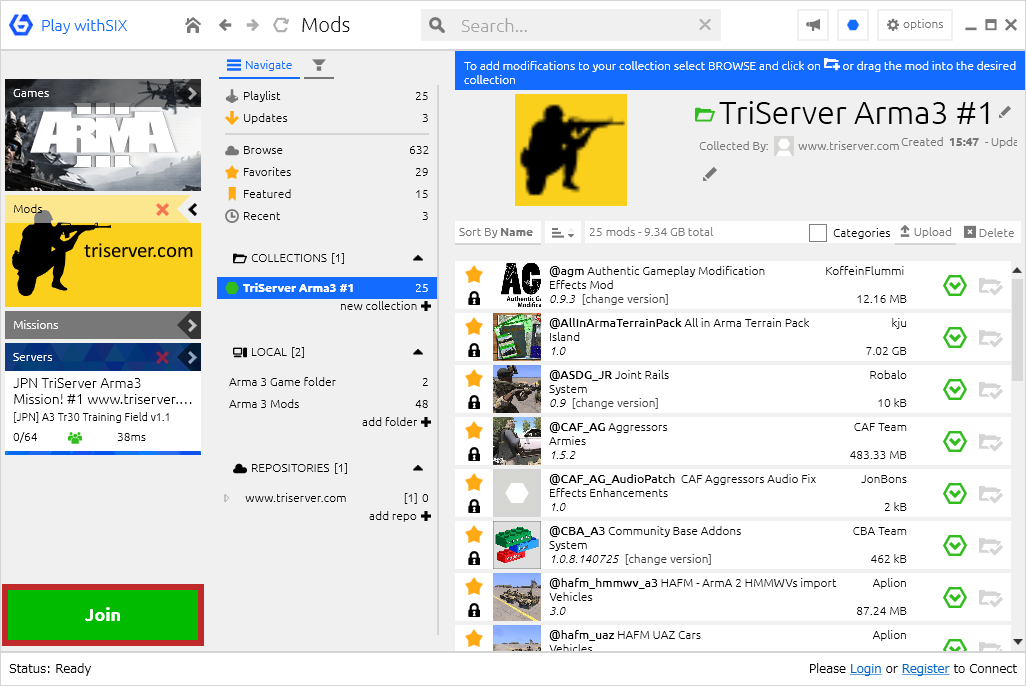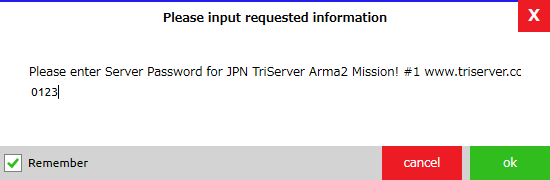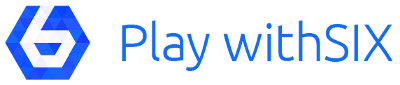
Play withSIXは、ARMAシリーズのMOD管理やサーバー検索ができるゲームランチャーツールです。
※ TRI Gaming Coopサーバーは公式ランチャーに移行しました。
>> Arma 3 Launcher の使い方
1. Play withSIX をダウンロード
こちらからダウンロードしてください。
http://withsix.com/download/start?type=0&basket=0
Microsoft .NET Framework 4.5
起動するには .NET Framework 4.5 が必要です。
2. 初期設定
まず左側上の Games を押し、ゲームタイトルを選択します。(画像はArma3)
次に右上の options > settings を選択してください。
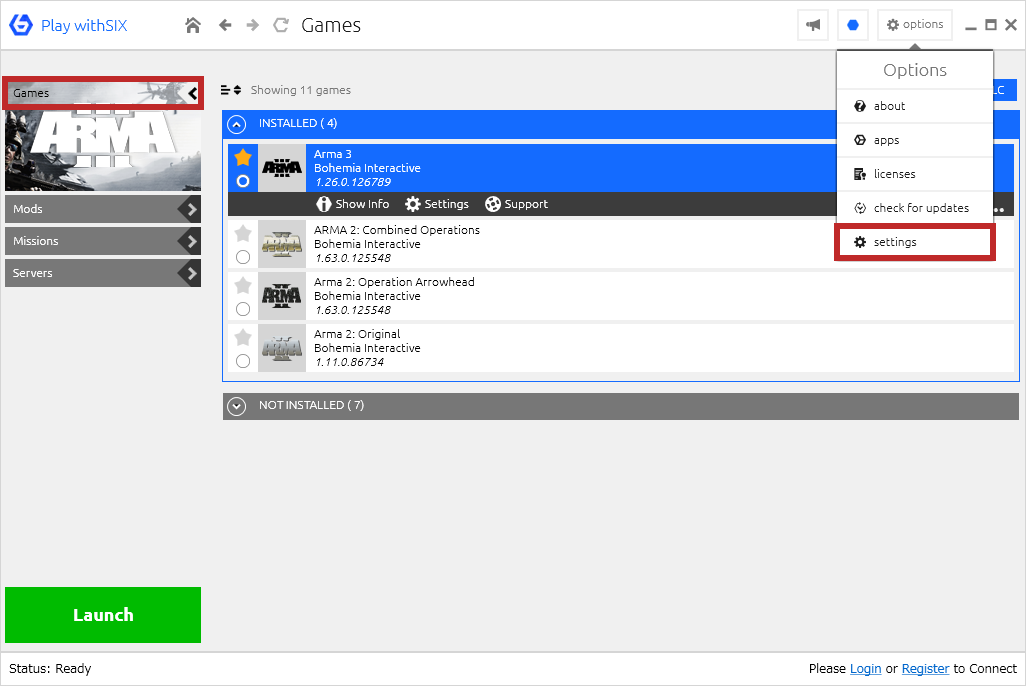
右下の Game settings を押してください。
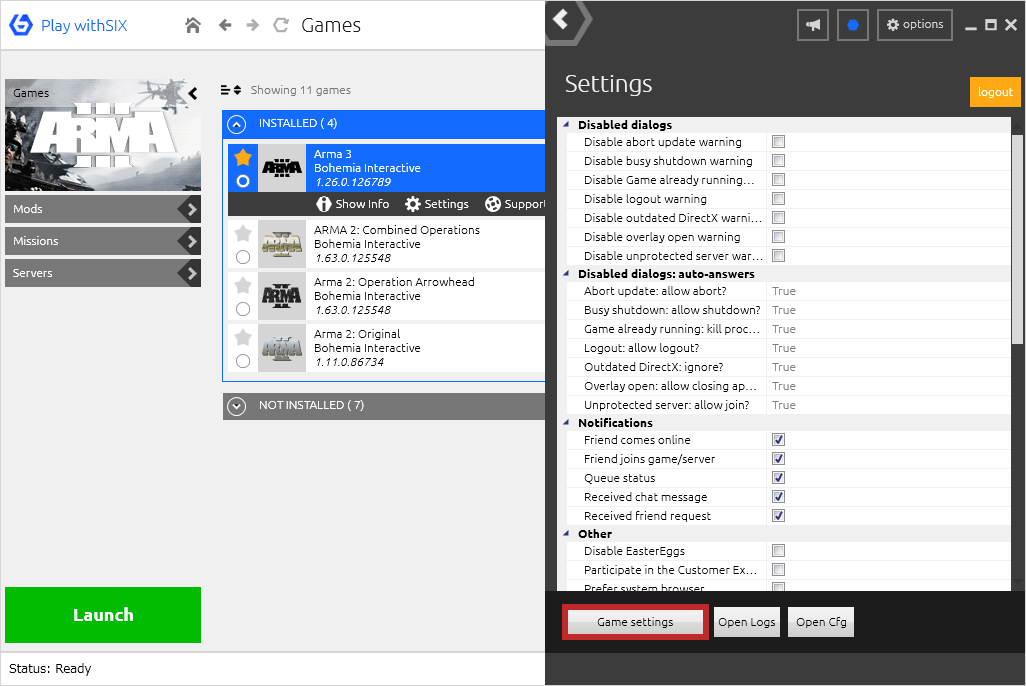
- Force ‘Run as Administrator’(管理者権限で起動する)のチェックを入れる
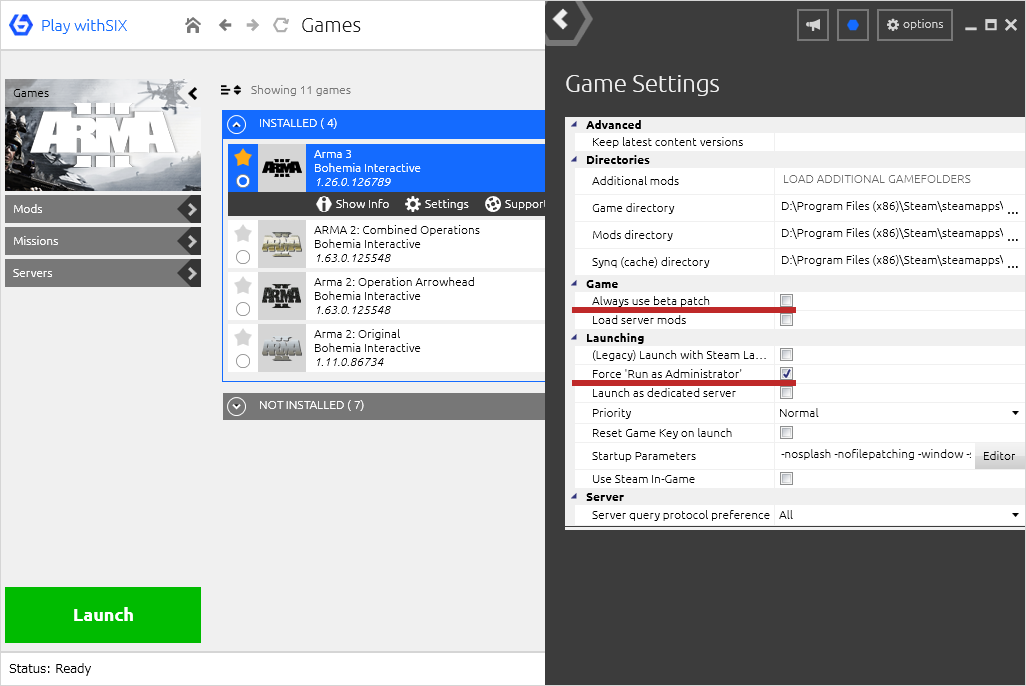
ゲーム本体とMODのディレクトリを設定します。
デフォルトではMODの保存先がDocumentsになっていますが、以下のようにArma3のインストールフォルダに Mods というフォルダを作り、そこに変更することをお勧めします。(Windows 7 64bitの例)
Game directory
C:\Program Files (x86)\Steam\steamapps\common\Arma 3
Mods directory
C:\Program Files (x86)\Steam\steamapps\common\Arma 3\Mods
Sync (cache) directory
C:\Program Files (x86)\Steam\steamapps\common\Arma 3\Mods
Windowモードで起動したい場合は Startup Parameters の Editor から起動オプションを設定できます。
3-1. サーバーを選んでMODを追加する
MODをダウンロードするにはいくつかの方法があります。
まず、サーバーに入っているMODと同じものをダウンロードする方法です。
左側の Servers を押すと右側にサーバーリストが表示されます。Country を JP でフィルタすると日本サーバーだけが表示されます。見つからない場合は右上の+ボタンを押してIPまたはURLを入力してください。
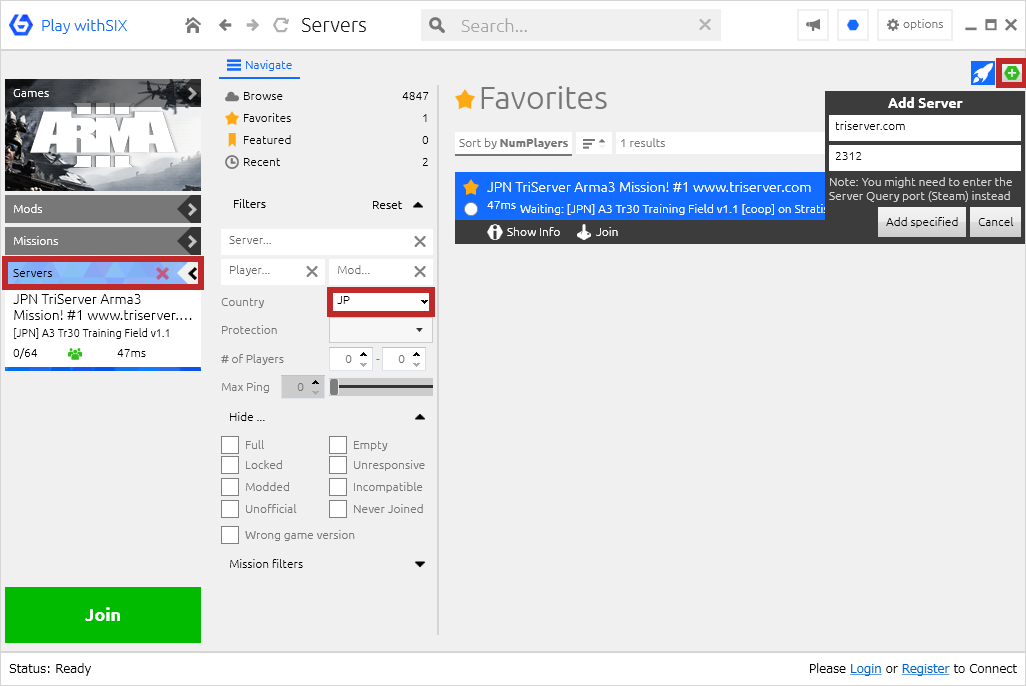
☆マークを付けたサーバーは Favorites に登録されます。
サーバーを選択して左下の Install (Update) を押すと、サーバーに入っているMODと同じものがダウンロードされます。ダウンロード速度が遅すぎる場合は別の時間帯に試してみてください。
3-2. 手動でMODを追加する
アドオンを自分で選んでプリセットを作る方法です。
左側の Mods をクリックし、new collection を押して新しいコレクション(MODのプリセット)を作ります。画像ではCoopという名前を付けています。
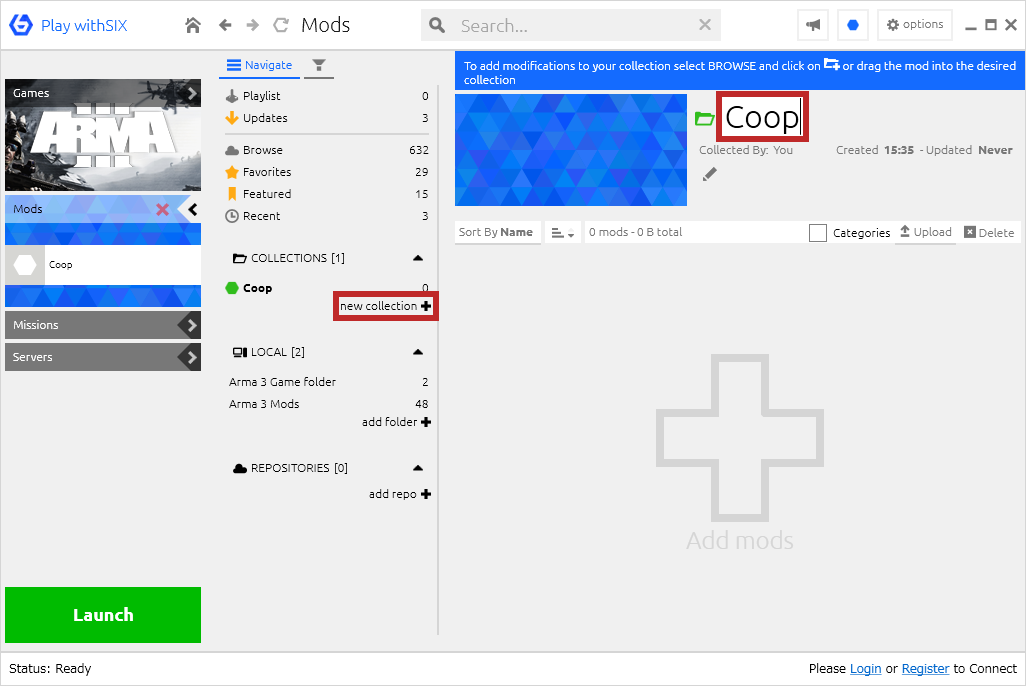
左側にコレクションが表示されている状態で Browse を押し、右側からMODを選んで Add to active collection ボタンを押すと Coop に追加されます。上の検索欄にMODの名前を入れると見つけやすいでしょう。
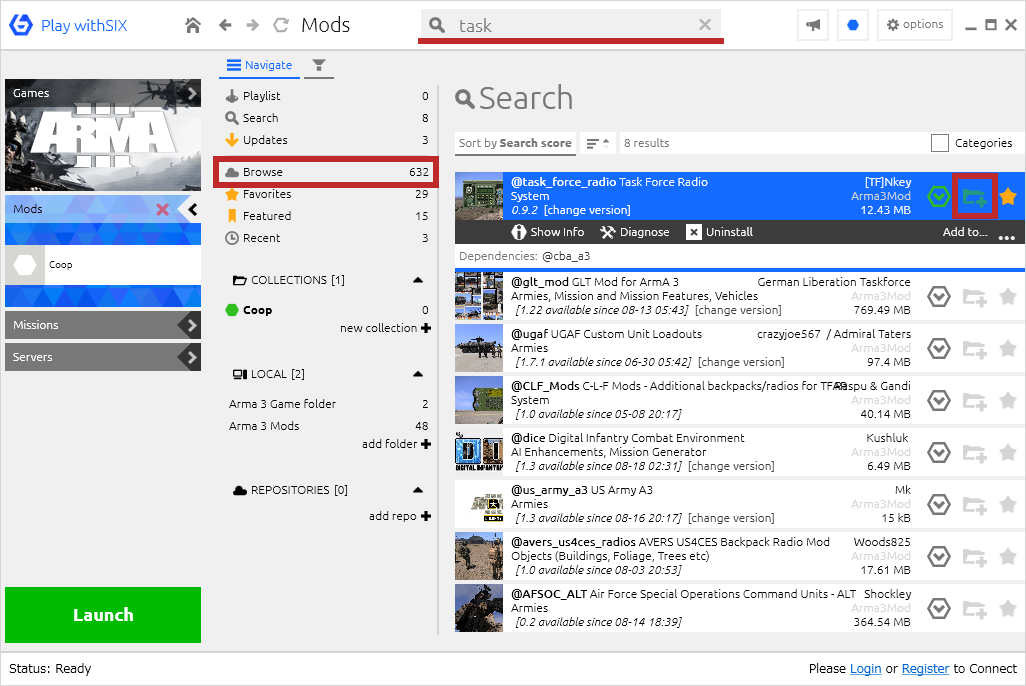
入れたいアドオンを追加したら、左下の Install (Update) を押すとMODがダウンロードされます。
3-3. 設定ファイル(Repository)からMODを追加する
公開されたプリセットを読み込む方法です。左上の Games がArma3になっていることを確認してから、下のリンクを押してください。
TRI Gaming Arma3 #1 Repository
リンクを押すとPlay withSIXが起動し、TRIサーバーのプリセットが COLLECITONS に追加されます。
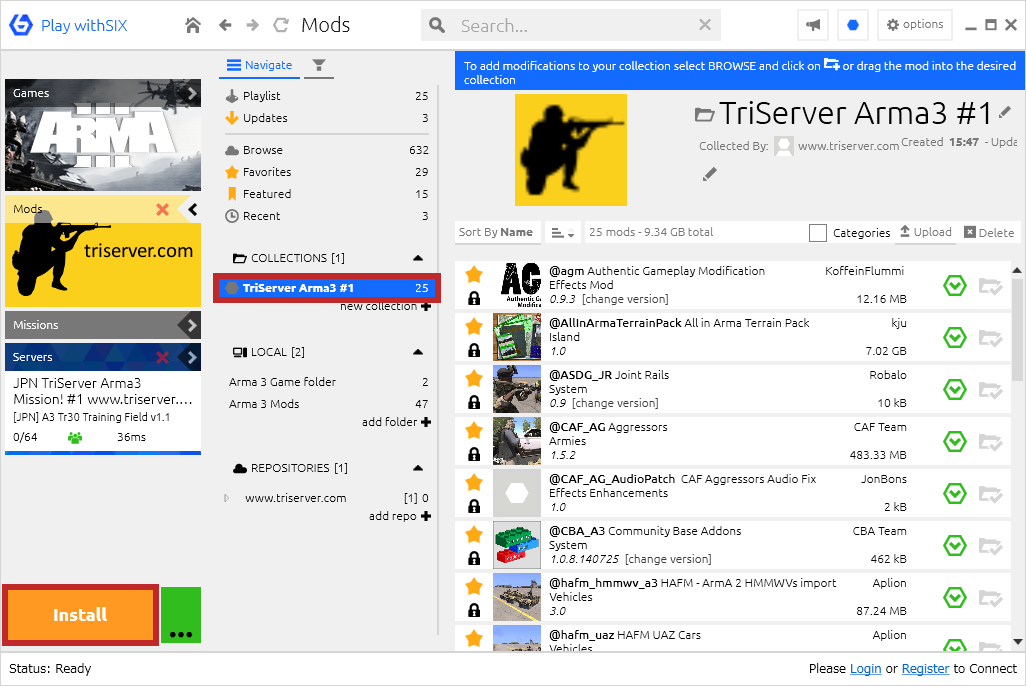
追加されたコレクションを選んで左下の Install (Update) を押すとMODがダウンロードされます。
コレクションのコピーを作る方法
レポジトリで追加したコレクションはMODの構成を変更できないので、もしMODを追加したい場合はコピーを作ってください。
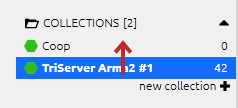
新しいコレクションを作り、レポジトリのコレクションからドラッグ&ドロップするだけです。
4. ゲームを起動する
左側にサーバーが表示されている時に(Install, Update の後)Join を押すと、必要なMODが全て入った状態でゲームが起動し、自動的にサーバーに接続します。
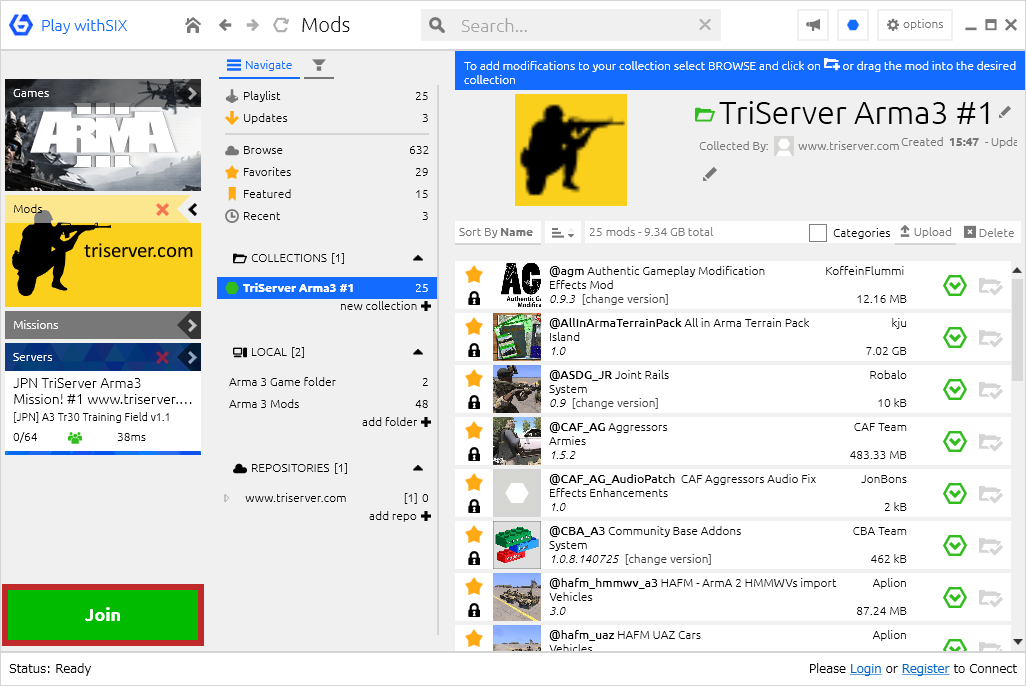
TRIサーバーのパスワード「0123」を入力してください。
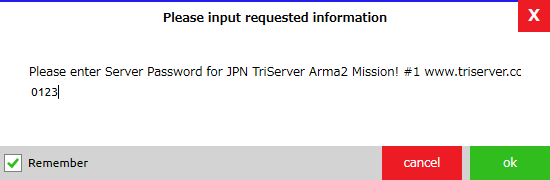
サーバーに接続せずに起動したい場合は、Serversの横の×を押してサーバーを空欄にしてから、Launch を押して起動してください。
トラブルシューティング
● エラーが出た後起動しなくなった
終了してもプロセスに残っている場合があります。タスクマネージャを開き(Windowsのファイル名を指定して実行にtaskmgrと入力)、Play.exeを強制終了してください。
● 通信が遮断されましたというエラーが出て、Modが検索できない
ファイアウォールを切って起動してください。
● アンインストールするには
コントロールパネル > プログラムと機能 からPlaywithSIX Windows clientをアンインストールし、以下のフォルダを手動で削除してください。
Modをインストールしたフォルダ\.Synq (隠しフォルダ)
C:\ユーザー\名前\AppData\Local\SIX Networks
C:\ユーザー\名前\AppData\Local\PlaywithSIX
C:\ユーザー\名前\AppData\Roaming\SIX Networks